—
Saviez-vous que Windows 11 a une fonction identique à celle de votre téléphone portable ? Nous parlons du mode avion. Il s’agit d’une fonctionnalité logicielle qui sera très utile dans certaines situations. Par exemple, lorsque vous voyagez ou lorsque vous souhaitez économiser la batterie. Aussi, lorsque vous ne voulez pas être dérangé par les notifications. Dans ce post, nous allons vous expliquer à quoi sert le mode avion de Windows 11. Nous verrons également à quoi il sert et comment l’activer ou le désactiver de manière simple et rapide. Ne le manquez pas !
Qu’est-ce que le mode avion dans Windows 11 ?
Le mode avion est une fonctionnalité qui vous permet de déconnecter votre ordinateur de toutes les connexions sans fil. C’est-à-dire, comme le Wi-Fi ou le Bluetooth. Bien que l’activation de ce mode permette à votre ordinateur de fonctionner normalement, il ne pourra pas accéder à Internet ou à d’autres appareils à proximité.
Ce commutateur qui coupe toutes les connexions sans fil a une origine étroitement liée à l’aéronautique. Par conséquent, cela s’appelle le mode avion. Plus précisément, il a été créé pour éviter les interférences avec les systèmes de l’avion pendant les vols. Avant que cette fonction n’existe, il était nécessaire d’éteindre complètement les appareils électroniques pour éviter le bruit ou les distorsions dans les communications critiques des avions. Par exemple, entre l’équipage et les contrôleurs aériens.
L’avènement de cette fonctionnalité a permis aux passagers d’utiliser leurs appareils sans avoir à les éteindre complètement. Cela est devenu particulièrement important ces derniers temps. D’autant plus que le téléphone portable est devenu un couteau suisse qui effectue toutes sortes de tâches. Mais, rappelons-nous que les ordinateurs Windows 11 ont plusieurs connexions sans fil, certaines même des données mobiles. Par conséquent, Microsoft a décidé d’inclure le mode avion dans les paramètres rapides de son système d’exploitation.
Que fait le mode avion dans Windows 11 ?
—
Le mode avion sur les téléphones portables fonctionne simplement comme le mode avion sur votre ordinateur et a des effets notables sur votre ordinateur. Une fois activé, vous ne pouvez accéder qu’aux ressources locales. Par exemple, les fichiers synchronisés du cloud vers le stockage interne ou les applications installées. Tout ce que vous voulez ouvrir depuis le navigateur ne fonctionnera pas.
En fait, l’activation du mode avion fait tout cela :
Le Wi-Fi est désactivé. En tant que Par conséquent, l’accès à Internet est perdu.Le Bluetooth est désactivé, ce qui désactive toute connexion à d’autres appareils sans fil.Le GPS est déconnecté et, par conséquent, les applications n’ont plus accès à la position géographique.La téléphonie et les données mobiles sont déconnectées. Cela vous empêche de passer des appels ou de surfer sur Internet avec le forfait de votre opérateur.La consommation d’énergie est réduite et la durée de vie de la batterie est augmentée.
Comment activer le mode avion dans Windows 11 ?
Il existe plusieurs façons d’activer le mode avion dans Windows 11.
Avec les paramètres rapides
Aller dans les paramètres rapides de Windows 11 est le moyen le plus simple d’activer le mode avion sur votre ordinateur. Il vous suffit de cliquer sur le bouton contenant les icônes de réseau, de batterie et de son.
Lorsque le panneau de configuration rapide s’est ouvert, cliquez sur le bouton Mode avion. p>
Depuis la configuration
Si vous allez dans Paramètres Windows, vous trouverez une section dédiée au mode avion. Plus précisément, vous devez passer en Réseau et Internet>Mode avion.
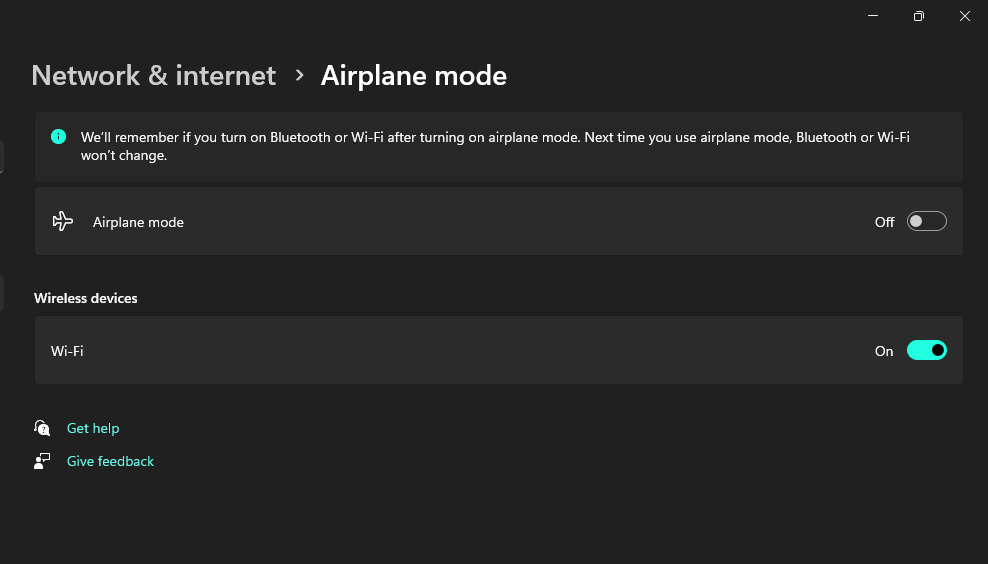
Dans cette section des paramètres, il y a un message intéressant que nous devons souligner. Si vous remarquez en haut, il est indiqué que Windows 11 se souviendra des connexions que vous activez après avoir activé le mode avion. Cela permet de conserver, par exemple, la connexion Bluetooth ou Wi-Fi, qui est autorisée dans les avions. En fait, de nombreuses compagnies aériennes offrent Internet gratuitement à leurs clients.
Désactiver manuellement les connexions
Enfin, la dernière option que vous avez pour activer le mode avion (sans l’activer) est pour désactiver les connexions manuellement. Par exemple, vous pouvez garder la connexion Bluetooth ou Wi-Fi activée dans les avions.
C’est évidemment une possibilité, et c’est pourquoi nous la mentionnons ici. Cependant, si vous avez l’intention de désactiver toute la connectivité sans fil sur votre PC, il est préférable de cliquer sur le bouton Mode Avion. Surtout si vous voyagez avec une compagnie aérienne. De cette façon, vous pouvez être sûr d’avoir désactivé toutes les connexions nécessaires.
Mode avion dans Windows 11 : quand en avez-vous besoin ?
Il est évident que, si vous vont voyager en avion, le mode avion est indispensable. Aussi bien sur votre téléphone portable que sur votre ordinateur. Maintenant que vous savez comment l’activer dans Windows 11, voici quelques conseils supplémentaires pour une utilisation pratique de cette fonctionnalité au-delà des voyages en avion.
Rechargez votre équipement plus rapidement. La désactivation de toutes les connexions réduit la consommation de la batterie et accélère la charge.Jouez sans publicité. En l’absence de connexion Internet, les jeux gratuits ne pourront pas vous montrer d’annonces aussi facilement.Entrez dans un état de connectivité partielle. Vous pouvez activer le mode avion pour désactiver toutes les connexions, puis activer le Wi-Fi ou le Bluetooth. Il est alors possible de continuer à utiliser certaines fonctions, comme la connexion d’un casque sans fil.Dépannage. Si vous pensez qu’il y a une panne de signal Wi-Fi ou de données mobiles, activez le mode avion puis supprimez-le pour que votre appareil recherche à nouveau le meilleur réseau disponible.Évitez les interférences avec d’autres appareils. Et cela ne fonctionne pas. ne s’applique pas seulement aux avions. Dans certains espaces, tels que les hôpitaux disposant d’équipements médicaux sensibles, vous devrez peut-être l’activer.Enregistrer des données. Même si vous pensez que votre appareil ne consomme pas de données, certaines applications d’arrière-plan se connectent au réseau pour mettre à jour contenu et obtenir des données. Le mode avion stoppe absolument tous les transferts et vous assure une consommation nulle de votre tarif data.
Conclusion
En résumé, le mode avion de Windows 11 est un outil utile qui peut aider à améliorer la durée de vie de la batterie de votre appareil, à réduire les distractions et à améliorer la confidentialité. En activant le mode avion, vous pouvez déconnecter votre appareil des réseaux mobiles et Wi-Fi. Cela peut donc aider à réduire la quantité d’énergie consommée par votre appareil. De plus, le mode avion peut également aider à réduire les distractions en bloquant les notifications entrantes et les appels téléphoniques. Enfin, le mode avion peut également améliorer la confidentialité en empêchant votre appareil de se connecter automatiquement à des réseaux Wi-Fi non sécurisés ou publics. Dans l’ensemble, le mode avion est un outil précieux que chaque utilisateur de Windows 11 devrait envisager d’utiliser au quotidien.